HP EliteDesk 800 G4 Base Model Small Form Factor PC Bedienungsanleitung Seite 1
Stöbern Sie online oder laden Sie Bedienungsanleitung nach Nein HP EliteDesk 800 G4 Base Model Small Form Factor PC herunter. HP EliteDesk 800 G4 Small Form Factor PC Donanım Başvuru Kılavuzu Benutzerhandbuch
- Seite / 60
- Inhaltsverzeichnis
- LESEZEICHEN
- Donanım Başvuru Kılavuzu 1
- Bu Kılavuz Hakkında 3
- İçindekiler 5
- 1 Ürün özellikleri 7
- Ön panel bileşenleri 8
- Arka panel bileşenleri 9
- Seri numarası konumu 9
- 2 Donanım yükseltmeleri 10
- Ön paneli çıkarma 13
- Ön çerçeveyi takma 15
- Sistem kartı bağlantıları 19
- Sistem belleğini yükseltme 20
- Sürücü konumları 27
- Sürücüleri çıkarma ve takma 27
- 3,5 inç sabit sürücü takma 34
- 2,5 inç sabit sürücü takma 40
- Güvenlik kilidi takma 46
- Güvenlik kilidi takma 41 47
- Güvenlik kilidi takma 43 49
- Güvenlik kilidi takma 45 51
- A Pil değiştirme 52
- B Elektrostatik boşalma 56
- Optik sürücü için önlemler 58
- Nakliye hazırlığı 58
- D Erişilebilirlik 59
Inhaltsverzeichnis
Donanım Başvuru KılavuzuHP EliteDesk 800 G4 İş Amaçlı SFF Bilgisayar
2 Donanım yükseltmeleriServis verilebilir özelliklerBilgisayar, yükseltme ve servis işlemlerini kolaylaştıran özelliklere sahiptir. Bu bölümde açıklan
Bilgisayar erişim panelini çıkarmaDahili bileşenlere erişmek için erişim panelini çıkarmanız gerekir.1. Bilgisayarın açılmasını engelleyen tüm güvenli
Bilgisayar erişim panelini değiştirmeErişim paneli çıkarma kolunun yerine kilitlendiğinden emin olun ve sonra erişim panelini bilgisayarın üzerine (1)
Ön paneli çıkarma1. Bilgisayarın açılmasını engelleyen tüm güvenlik aygıtlarını sökün/çıkarın.2. CD veya USB ash sürücüler gibi tüm çıkarılabilir ort
İnce optik sürücü çerçeve kapağını çıkarmaBazı modellerde bir çerçeve kapağı optik sürücü yuvasını örter. Bir optik sürücü takmadan önce çerçeve kapağ
Ön çerçeveyi takmaÇerçevenin alt kısmındaki üç kancayı kasadaki dikdörtgen deliklere takın (1) ve çerçevenin üst tarafını kasaya doğru döndürün (2) ve
İsteğe bağlı ön çerçeve toz filtresini takma ve çıkarmaBazı modeller, isteğe bağlı ön çerçeve toz filtresiyle donatılmıştır. Biriken tozun bilgisayard
5. Toz filtresini değiştirmek için aşağıda gösterilen tırnak konumlarında filtreyi ön çerçevenin üzerine sıkıca bastırın.6. Harici aygıtları ve güç ka
Masaüstünden kasa yönüne geçmeSmall Form Factor bilgisayar HP'den satın alınabilen isteğe bağlı bir tower standı ile tower biçiminde kullanılabil
Sistem kartı bağlantılarıSahip olduğunuz modele ait sistem kartı konektörlerini belirlemek için aşağıdaki şekle ve tabloya bakın.Öğe Sistem kartı kone
© Copyright 2018 HP Development Company, L.P.Bu belgede yer alan bilgiler önceden haber verilmeksizin değiştirilebilir. HP ürünlerine ve hizmetlerine
Sistem belleğini yükseltmeBilgisayarda çift veri hızlı (4) eş zamanlı dinamik rastgele erişimli bellek (DDR4-SDRAM) çift yerleşik bellek modülleri (DI
ÖNEMLİ: Güç kablosunu çıkardıktan sonra, bellek modülleri ekleyip çıkarmadan önce elektriğin gitmesi için yaklaşık 30 saniye beklemelisiniz. Açılış du
7. Bellek modülü yuvasının iki mandalını da açın (1), bellek modülünü yuvaya takın (2). Modülü aşağı, yuvaya girecek şekilde bastırın, modülün tam ola
Genişletme kartını çıkarma veya takmaBilgisayarda iki adet PCI Express x1 genişletme yuvası, bir adet PCI Express x16 genişletme yuvası ve bir adet de
NOT: Takılmış olan bir genişletme kartını çıkarmadan önce, genişletme kartına bağlı olabilecek tüm kabloları çıkarın.a. Boş bir yuvaya genişletme kart
c. Bir PCI Express x16 kartını çıkarıyorsanız, genişletme yuvasının arkasındaki tutucu kolu karttan çekin (1) ve kartı konektörler yuvadan çıkıncaya k
12. Yeni bir genişletme kartı takmak için, kartı sistem kartındaki genişletme yuvasının hemen üstünde tutun, daha sonra karttaki braketin tabanı kasad
16. Bilgisayar bir dayanak üzerindeyse, dayanağı yeniden yerleştirin.17. Harici aygıtları ve güç kablosunu tekrar bağlayın ve ardından bilgisayarı açı
ÖNEMLİ: İş kaybını ve bilgisayarın veya sürücünün zarar görmesini önlemek için:Bir sürücü takıyorsanız veya çıkarıyorsanız, işletim sistemini düzgün ş
8. Optik sürücünün sağ arkasındaki yeşil çıkarma mandalını sürücünün ortasına doğru ittirin (1) ve sonra sürücüyü öne doğru kaydırarak yuvasından çıka
Bu Kılavuz HakkındaBu kılavuzda, HP EliteDesk İş Amaçlı Bilgisayarın yükseltilmesiyle ilgili temel bilgiler yer almaktadır.UYARI! Önlenmemesi durumund
9,5 mm ince optik sürücüyü takma1. Bilgisayarın açılmasını engelleyen tüm güvenlik aygıtlarını sökün/çıkarın.2. CD veya USB ash sürücüler gibi tüm çı
9. Optik sürücüyü yerine oturana kadar ön çerçeveden yuvanın en derin noktasına kadar itin (1); böylece sürücünün arkasında bulunan mandal yerine sabi
15. Harici aygıtları ve güç kablosunu tekrar bağlayın ve ardından bilgisayarı açın.16. Erişim paneli söküldüğü sırada çıkarılmış olan tüm güvenlik ayg
8. Sabit sürücünün arkasında bitişikteki çıkarma kolunu dışarı doğru çekin (1). Çıkarma kolunu dışarıya doğru çekerek sürücünün arka kısmını yukarıya
3,5 inç sabit sürücü takmaNOT: İki adet 3,5 inç sabit sürücü yuvası vardır. 3,5 inç sabit sürücü takma prosedürü, her sürücü yuvası için aynıdır.1. Bi
– Adaptör desteğine ait dört adet siyah M3 vidayı, adaptörün alt kısmından sürücüye takarak sürücüyü yuva adaptör desteğine sabitleyin.Sürücüleri çıka
– Dört adet 6-32 gümüş ve mavi renkli montaj vidasını adaptör desteğine takın (desteğin her iki yanına ikişer tane).8. Sabit sürücünün ön kısmındaki m
9. Güç kablosunu (1) ve veri kablosunu (2) sabit sürücünün arkasına bağlayın.NOT: 3,5 inç sabit sürücü birincil sürücü ise, veri kablosunun diğer ucun
2,5 inç sabit sürücüyü çıkarma1. Bilgisayarın açılmasını engelleyen tüm güvenlik aygıtlarını sökün/çıkarın.2. CD veya USB ash sürücüler gibi tüm çıka
9. Güç kablosunu (1) ve veri kablosunu (2) optik sürücünün arkasından çıkarın.10. Sürücünün arkasındaki çıkarma kolunu dışarı doğru çekin (1). Sürücüy
iv Bu Kılavuz Hakkında
2,5 inç sabit sürücü takma1. Bilgisayarın açılmasını engelleyen tüm güvenlik aygıtlarını sökün/çıkarın.2. CD veya USB ash sürücüler gibi tüm çıkarıla
9. Sürücü kafesini dik duruma getirecek şekilde döndürün.10. Sürücüdeki montaj vidalarını, sürücü yuvasının kenarlarındaki J yuvalarıyla aynı hizaya g
11. Güç kablosunu (1) ve veri kablosunu (2) sabit sürücünün arkasına bağlayın.NOT: 2,5 inç sabit sürücü birincil sürücü ise, veri kablosunun diğer ucu
14. Bilgisayar erişim panelini yerine takın.15. Bilgisayar bir dayanak üzerindeyse, dayanağı yeniden yerleştirin.16. Harici aygıtları ve güç kablosunu
9. Bir M.2 SSD kartını çıkarmak için, kartı sabitleyen vidayı çıkarın (1) ve kartın ucunu kaldırın (2) ve ardından kartı kaydırarak sistem kartı konek
11. Sürücü kafesini tekrar normal pozisyonuna gelecek şekilde döndürün.ÖNEMLİ: Sürücü kafesini aşağıya doğru döndürürken herhangi bir kablonu veya kor
Güvenlik kilidi takmaAşağıda ve sonraki sayfalarda gösterilen güvenlik kilitleri, bilgisayarınızın güvenliğini sağlamak için kullanılabilir.Kablo kili
HP Business PC Güvenlik Kilidi V2HP PC Güvenlik Kilidi V2 iş istasyonunuzdaki tüm aygıtların güvenliğini sağlamak için tasarlanmıştır.1. Güvenlik kabl
3. Güvenlik kablosunu güvenlik kablosu sabitleyici üzerinden kaydırın.4. Monitör kilidinin iki makas elini itin ve kilidi monitörün arkasındaki güvenl
5. Güvenlik kablosunu monitöre takılı güvenlik kılavuzu üzerinden kaydırarak geçirin.6. Aksesuar kablo sabitleyiciyi ortamınıza uygun vidaları kullana
İçindekiler1 Ürün özellikleri ...
7. Güvenlik kablosunu aksesuar kablo sabitleyici üzerindeki deliklerden kaydırarak geçirin.8. Kilidi kasaya verilen vidayı kullanarak vidalayın.44 Böl
9. Güvenlik kablosunun priz ucunu kilide yerleştirin (1) ve kilidi takmak için düğmeye basın (2). Kilidi açmak için verilen anahtarı kullanın.10. Tüm
A Pil değiştirmeBilgisayarla birlikte gelen pil gerçek zamanlı saat için enerji sağlar. Pili değiştirirken, bilgisayarınıza ilk başta takılan pile eşd
b. Yedek pili artı kutbu yukarı gelecek şekilde yerine doğru kaydırın. Pil yuvası otomatik olarak pili doğru konumda sabitler.Tür 2a. Pili tutucusunda
b. Yeni pili takmak için, takılacak pilin bir kenarını, artı kutbu yukarı gelecek şekilde tutma ucunun altından geçirin (1). Kelepçe pilin diğer kenar
12. Computer Setup'ı kullanarak tarih ve zamanı, parolanızı ayarlayın ve diğer özel sistem ayarlarınızı yapın.13. Bilgisayar erişim paneli söküld
B Elektrostatik boşalmaStatik elektriğin parmak veya başka bir iletken üzerinden boşaltılması sistem kartlarına veya diğer statiğe duyarlı aygıtlara z
C Bilgisayar işletim yönergeleri, düzenli bakım ve nakliye hazırlığıBilgisayar işletim yönergeleri ve düzenli bakımBilgisayarın ve monitörün kurulumun
Optik sürücü için önlemlerOptik disk sürücüsünü çalıştırırken veya temizlerken aşağıdaki yönergeleri izlediğinizden emin olun.Çalışma● Çalışma sırasın
D ErişilebilirlikHP, engelliler de dahil herkes tarafından ister tek başına isterse uygun yardımcı aygıtlar ile birlikte kullanılabilecek ürün ve hizm
Ek B Elektrostatik boşalma ...
DizinAarka panel bileşenleri 3Bbellektakma 14yuva doldurma 14bilgisayar işletim yönergeleri 51Ççıkarma2,5 inç sabit sürücü 323,5 inç sabit sürücü 26bi
1 Ürün özellikleriStandart yapılandırma özellikleriÖzellikler, modele bağlı olarak farklılık gösterebilir. Destek almak ve bilgisayarınıza kurulu dona
Ön panel bileşenleriSürücü yapılandırması modele göre farklılık gösterebilir. Bazı modellerde ince optik sürücü yuvasını örten çerçeve kapağı bulunur.
Arka panel bileşenleriArka panel bileşenleri1 Ses giriş jakı 6 DisplayPort monitör konektörleri (2)2 Seri bağlantı noktası (isteğe bağlı) 7 İsteğe b











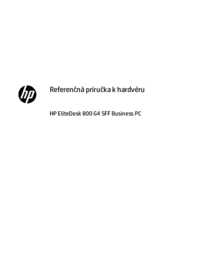



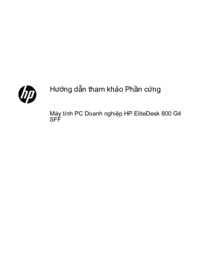




















 (68 Seiten)
(68 Seiten) (79 Seiten)
(79 Seiten) (92 Seiten)
(92 Seiten) (65 Seiten)
(65 Seiten) (32 Seiten)
(32 Seiten) (33 Seiten)
(33 Seiten) (80 Seiten)
(80 Seiten) (50 Seiten)
(50 Seiten) (83 Seiten)
(83 Seiten) (36 Seiten)
(36 Seiten)







Kommentare zu diesen Handbüchern